แรงบันดาลใจในความคิดของลูกตุ้มใน PowerPoint ที่เรามี re-creating นี่นิเมชั่นที่เรียบง่ายใน PowerPoint กับการแกว่งของลูกตุ้มโดยใช้รูปทรงและภาพเคลื่อนไหวปินนิเมชั่นด้วยการตั้งค่าที่กำหนดเอง
ครั้งแรกที่เราเริ่มต้นการออกแบบที่เรียบง่ายลูกตุ้ม เพื่อจุดประสงค์นี้เราสามารถใช้รูปทรงที่เรียบง่ายและวงกลมรูปทรงสี่เหลี่ยมผืนผ้า วาดลูกตุ้มเหมือนในภาพด้านล่างและกลุ่มพวกเขาร่วมกันเพื่อให้เราสามารถเคลื่อนไหววัตถุทั้งหมดจัดกลุ่ม
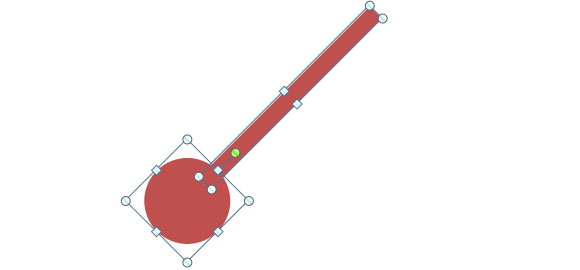
ให้แน่ใจว่าคุณใส่ลูกตุ้มใน 45 องศาจากแนวแกนจินตนาการ
ตอนนี้การเคลื่อนไหวลูกตุ้มไปใส่ภาพเคลื่อนไหวและเลือกปั่น นี้จะช่วยให้เราที่จะทำให้ผลการแกว่งลูกตุ้ม
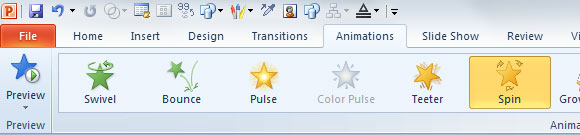
จากนั้นคุณสามารถเปิดบานหน้าต่างนิเมชั่นและคลิกขวาในภาพเคลื่อนไหวใหม่ที่ถูกแทรกในการกำหนดค่าผลกระทบและกำหนดเวลา เราจะเปลี่ยนทั้งผลกระทบและการตั้งค่าของระยะเวลาในการจำลองภาพเคลื่อนไหวลูกตุ้มใน PowerPoint 2010
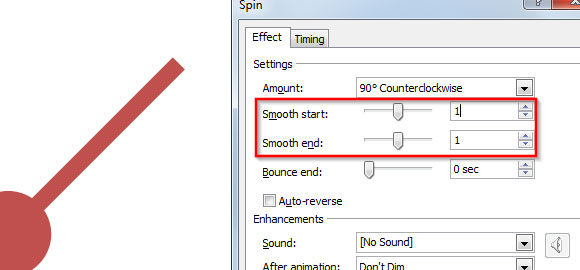
สำหรับผลกระทบให้แน่ใจว่าจะเพิ่มเริ่มต้นที่เรียบและปลายเรียบ คุณสามารถกำหนดค่าทั้งใช้งาน 1 วินาที
ตอนนี้คุณยังสามารถเปลี่ยนจำนวนเงินของการหมุนหรือแกว่งผลกระทบในภาพเคลื่อนไหว เราจะใช้หมุน 90 องศาเป็นจำนวนเงินที่กำหนดเองและให้แน่ใจว่าการตรวจสอบตัวเลือกทวนเข็มนาฬิกาแทน
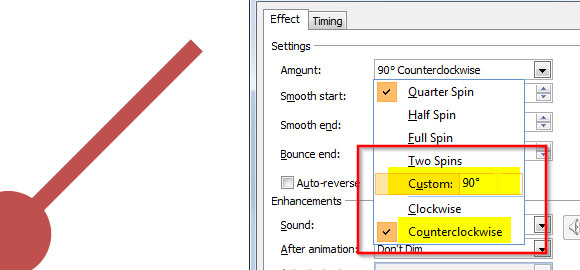

สำหรับระยะเวลาการกำหนดค่าให้แน่ใจว่าจะปรับระยะเวลาประมาณ 1 วินาทีหรือมากกว่านั้น และคุณสามารถทำซ้ำการเคลื่อนไหวอนันต์จนกว่าจะสิ้นสุดของภาพนิ่ง การกำหนดค่าการทำซ้ำของการเคลื่อนไหวนี้คุณสามารถเปลี่ยนค่าซ้ำไปจนถึงวันสิ้นสุดแห่งสไลด์แทนใคร
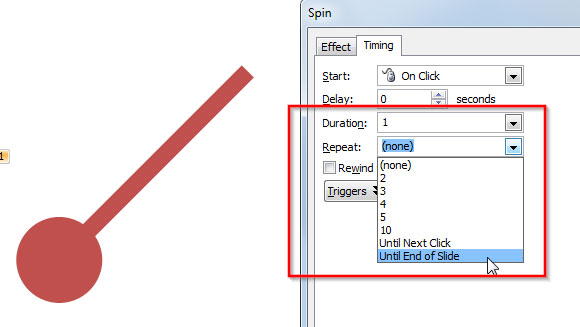
สุดท้ายคลิก Shift-F5 เพื่อดูภาพเคลื่อนไหวที่อาศัยอยู่ในสไลด์โชว์ของคุณ
วิดีโอนี้แสดงให้เห็นเป็นตัวอย่างง่ายๆของการเคลื่อนไหวลูกตุ้มในสไลด์ PowerPoint
สร้างลูกตุ้มนิเมชั่นใน PowerPoint ที่มีสาระสำคัญที่ซ่อนอยู่
ตอนนี้ที่นี่เป็นตัวอย่างที่สมจริงมากขึ้น ขอให้สังเกตว่าลูกตุ้มจริงควรย้ายจากเข็ม คุณสามารถสร้างเดือยที่ซ่อนอยู่ใน PowerPoint 2010, 2007 และ 2013 โดยการเพิ่มความโปร่งใสและรูปร่างแล้วจัดกลุ่มเข้าด้วยกัน ลูกตุ้มแกว่งไปมาบนจุดหมุนที่ด้านบน ดังนั้นเพื่อที่จะจำลองพฤติกรรมลูกตุ้มนี้กับภาพเคลื่อนไหว PowerPoint ที่กำหนดเองเราจะเพิ่มบรรทัดใหม่ตรงไปตรงมากับรูปร่างลูกตุ้ม
สร้างสายใหม่ที่เรียบง่ายจากด้านบนของลูกตุ้มที่มีเกือบขนาดเดียวกันเช่นในภาพ
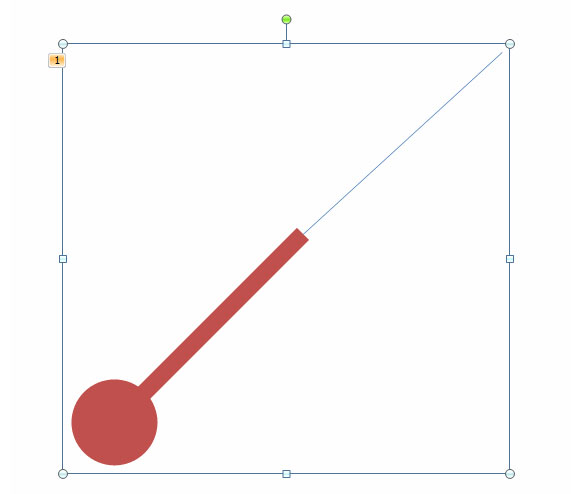
ตรวจสอบให้แน่ใจเพื่อเติมเต็มด้วยสีโปร่งใสหรือเดียวกับที่ใช้ในพื้นหลังและกลุ่มรูปทรงด้วยกัน
ตอนนี้เพิ่มการเคลื่อนไหวของสปินเดียวกันกับรูปร่างและกำหนดค่าผลกระทบและตัวเลือกการกำหนดเวลา
นี่คือวิดีโอแสดงให้เห็นว่าแอนิเมชั่ลูกตุ้มนี้มีลักษณะที่มีสาระสำคัญที่ซ่อนอยู่อีก
